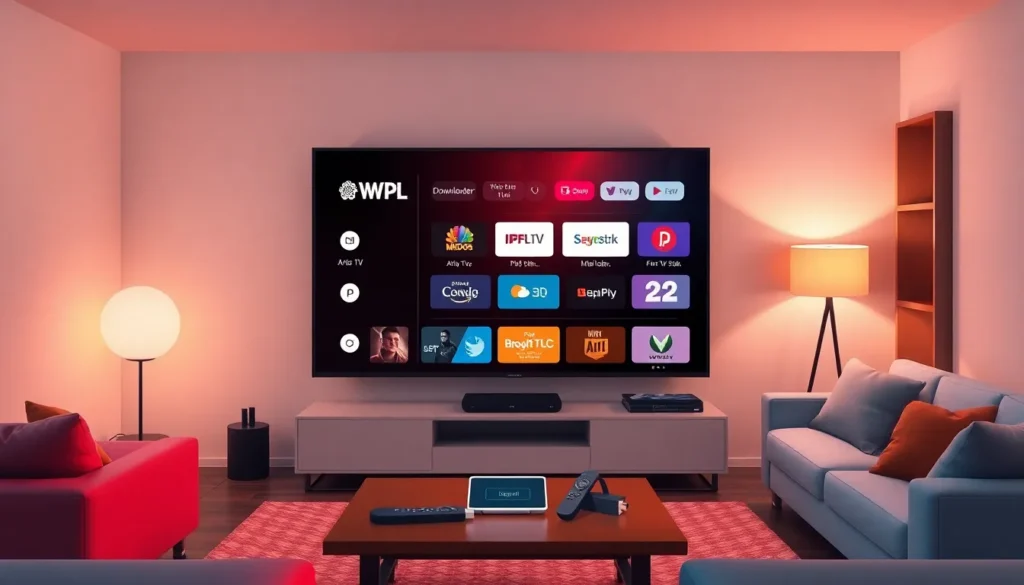Como instalar o aplicativo WPL/Aris TV no Fire TV Stick e em TVs Android
Neste artigo explico, passo a passo, como baixar e instalar o aplicativo oficial (WPL/Aris TV) em aparelhos Fire TV Stick, Mi Stick e em qualquer TV Android (LG, Samsung, Philips etc.). O mesmo processo funciona para TV Box, celulares e computador — o servidor oferece suporte híbrido (IPTV e P2P), ou seja, um único login funciona nas duas versões.
O que você vai precisar
- Um aparelho Fire TV Stick, Mi Stick, TV Box ou uma TV com Android.
- Acesso à Play Store (na TV ou no aparelho) para instalar o aplicativo Downloader.
- Conexão com a internet para baixar os APKs.
Por que usar o app Downloader
O aplicativo Downloader permite baixar e instalar apps que não estão disponíveis diretamente na loja da sua TV ou do Firestick. Ele também facilita a instalação automática dos APKs.
Passo a passo
- Acesse a Play Store do seu aparelho (ou loja de apps da TV) e procure por Downloader. Instale-o.
- Abra o aplicativo Downloader. Se não aparecer na tela inicial, entre em Home dentro do Downloader.
- Localize a barra de URL dentro do Downloader — é nela que você vai digitar o código que aciona o download do APK.
- Digite o código informado para a versão desejada. Para a versão P2P do WPL TV (nova, lançada em 26/02/2024) o código apresentado foi 2564. Ao inserir esse código o download começa automaticamente.
- Quando o download terminar, a tela do aplicativo mostrará a descompactação e o instalador do APK. Clique em Instalar.
- Após a instalação, escolha Concluído para voltar ao aparelho. Repita o processo caso queira ter também a versão IPTV — o artigo explica ambas as opções e mostra que o mesmo login funciona nas duas.
- Na tela inicial do seu dispositivo você pode adicionar os aplicativos instalados ao menu principal para facilitar o acesso.
Versões e nomes
O servidor disponibiliza duas versões do mesmo aplicativo:
- Versão IPTV (WPL TV / Aris TV — disponível também nas lojas de apps de TVs Samsung, LG e Roku quando suportado).
- Versão P2P (WPL TV P2P), versão 7.3.2 — é uma versão leve (por exemplo, cerca de 16 MB) e foi mencionada como a atualização recente.
Login híbrido e opções de pacote
O servidor utiliza login híbrido: o mesmo usuário e senha funcionam tanto na versão IPTV quanto na versão P2P. Também existe a possibilidade de contratar pacotes com dois acessos simultâneos para assistir em duas telas ao mesmo tempo.
Compatibilidade
O serviço e o aplicativo funcionam em diversos dispositivos:
- Fire TV Stick e Mi Stick
- Android TV e TVs com Play Store (LG, Samsung, Philips)
- TV Box de várias marcas
- Roku (quando há versão disponível na loja)
- Celular e computador (quando aplicável)
Permissões e primeira execução
Ao abrir o aplicativo pela primeira vez, responda às solicitações de permissão com Permitir quando for necessário. Em seguida, entre na área de login e insira seu usuário e senha fornecidos pelo serviço.
Testes e suporte
Se você ainda não é cliente, o suporte do servidor pode disponibilizar um teste para que você confira a qualidade na sua TV, com seu aparelho, sua internet e seu equipamento. Caso já seja cliente e tenha dificuldade na instalação, a equipe de suporte também oferece assistência.
Observações finais
- O processo demonstrado neste artigo é o mesmo para a maioria dos aparelhos Android e para o Fire TV Stick, especialmente em modelos mais novos.
- Nas TVs Samsung, LG e Roku procure por WPL TV na loja de aplicativos da própria TV.
- Instalar as duas versões (IPTV e P2P) não causa conflito — serve para ter alternativas caso uma versão apresente problema.
Se restar alguma dúvida, deixe sua pergunta nos comentários deste artigo ou contate o suporte para receber ajuda personalizada.